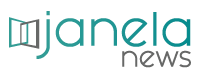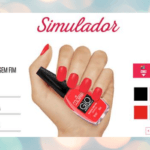Знате оне приче које сте волели и желите да сачувате, чак и ако припадају неком другом, ево како сачувајте Фацебоок приче.
Видео сам једног прича од познатог пријатеља у Фејсбук и да ли бисте желели да га сачувате на свом мобилном телефону? Не брините, ова акција је могућа и лака.
Тренутно постоји опција да објавити приче је доступан преко инстаграм а такође и у Фејсбук и ова функционалност је бесна међу корисницима друштвени медији.
Из прича можете да делите фотографије, видео записе, слике уз музику, поруке и различите тренутке из свог живота.
Прочитајте такође:
Како да сачувате батерију свог мобилног телефона.
Како ставити музику на ВхатсАпп статус.
Али шта је са тим прича коју је ваш пријатељ објавио и желите да сачувате? То је могуће? Да, можете извршити ову радњу и објаснићемо како.
Спасити Фацебоок приче на мобилном телефону То је једноставна процедура која се може урадити у андроид а у иОС (иПхоне).
Међутим, ове методе су различите у сваком оперативном систему.
На паметним телефонима са оперативним системом андроид, потребно је да спроведете процедуру кроз апликацију Сачувај причу за Фацебоок приче да бисте могли да преузимате видео записе из прича друштвена мрежа.
Већ на мобилним телефонима Аппле, корисник може користити трик са алатом за снимање екрана који је доступан на самом паметном телефону да сачувајте приче у вашој камери.
У наставку погледајте како сачувајте Фацебоок приче на свом мобилном телефону.
Како да сачувате Фацебоок приче на Андроиду
Корак 1. Приступ плаи сторе са свог мобилног телефона и урадите преузимање оф апликација Сачувај причу за Фејсбук.
Корак 2: Отворите апликацију Сачувај причу за Фацебоок приче и додирните „Пријавите се са Фејсбуком”.
Обавестите своје емаил То је Лозинка оф Фејсбук тако да је приступ апликацији дозвољен.
Корак 3: После Пријавите се, кликните Приче да видите приче које је објавила ваша листа пријатеља.
Приликом лоцирања приче жељено, додирните га да бисте отворили;
Корак 4: Са прича отворите, додирните икону две тачке, која се налази у доњем десном углу екрана, и изаберите опцију „Ићи доле”.
У овом тренутку морате дозволити апликацији да чува преузимање одржан у његовој галерији.
Корак 5: Приступите галерији фотографија вашег паметног телефона и пронађите преузет видео у фолдеру који је апликација аутоматски креирала, под називом „Слике”.
Како да сачувате Фацебоок приче на иПхоне-у
Корак 1: Превуците екран телефона да бисте отворили иПхоне Цонтрол Центер.
Затим само додирните кружно дугме за екран за почетак снимања;
Корак 2: Са снимање трчање, приступите Фацебоок апликација на телефону и додирните прича коју желите да снимите да бисте је отворили;
Корак 3: Гледајте прича до краја тако да мобилни телефон чини комплетан видео снимак.
На крају снимка, једноставно приступите Контролни центар и кликните на њега Црвено дугме затворити га;
Корак 4: За лоцирајте снимак, идите на своју камеру и погледајте прича забележено у целости.
Можете да додирнете „За уређивање” да се пресече почетак и крај снимања.
Спреман! Сада можете сачувајте приче од својих пријатеља на мобилном телефону, да гледате кад год желите.